IOS 14 turi papildomą funkciją, leidžiančią aptikti nutekėjusius slaptažodžius

Kita itin naudinga „iOS 14“ saugos funkcija.
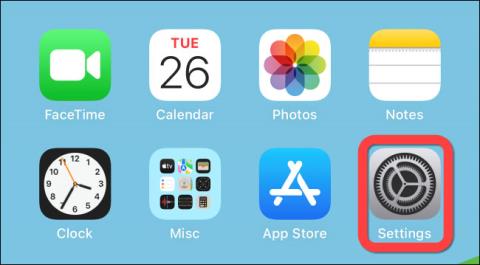
Naudodama „iPhone 13“ produktų liniją, „Apple“ pirmą kartą į savo mobilųjį įrenginį įtraukė „Macro“ fotografavimo režimą. Todėl, jei atkreipsite dėmesį, pamatysite, kad fotoaparato programa naujuose „iPhone“ modeliuose yra linkusi automatiškai persijungti į makro režimą, kai priartinate objektyvą prie objekto. Kartais tai gali neleisti jums gauti norimos nuotraukos. Šiame straipsnyje bus parodyta, kaip įjungti makrokomandų valdymą ir išjungti automatinį makro režimą „iPhone“.
Kodėl „iPhone“ fotoaparato programa automatiškai persijungia į makrofotografavimo režimą?
„Apple“ automatinis makrokomandos režimas, įdiegtas „iOS 15“, prideda funkcijų, kurios palaiko fotografavimą iš arti „iPhone“ modeliuose, kurie palaiko suderinamą aparatinę įrangą, pvz., „13 Pro“ ir „Pro Max“. Kai ruošiatės fotografuoti stambiu planu, jūsų iPhone fotoaparato programa automatiškai vibruos, jei priartėsite prie objekto, nurodydami, kad suaktyvintas makrorežimas.
Šiuo metu programa bando padėti jums užfiksuoti daugiau detalių suaktyvindama automatinį makrokomandos režimą ir perjungdama nuo įprasto plačiakampio objektyvo prie itin plačiakampio. Iš esmės makrorežimas bus automatiškai suaktyvintas, kai laikysite iPhone fotoaparatą maždaug 14 cm (5,5 colio) atstumu nuo objekto. Tačiau, jei norite, galite neleisti fotoaparatui automatiškai persijungti į automatinį makrokomandos režimą, kad būtų galima daryti asmenukes rankiniu būdu.
Įjunkite makro valdymo funkciją iPhone
„iPhone“ turi veikti „iOS 15.2“ arba naujesnė versija, kad galėtumėte naudoti makrokomandos valdymo funkciją, kuri leidžia įjungti ir išjungti lanksčią makrokomandos režimą.
Norėdami pradėti, paleiskite programą „ Nustatymai “ bakstelėdami pilką krumpliaračio piktogramą pagrindiniame ekrane.
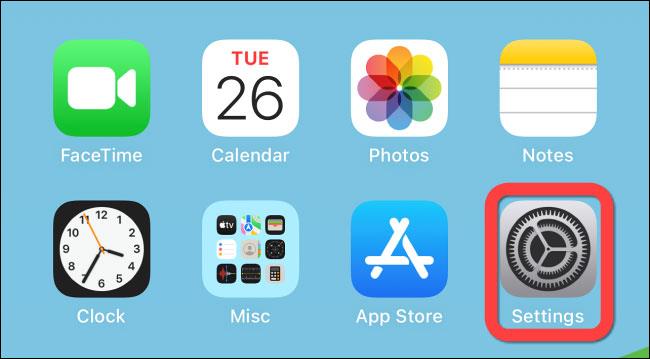
Atsidariusiame meniu „Nustatymai“ slinkite žemyn ir pasirinkite „ Kamera “.
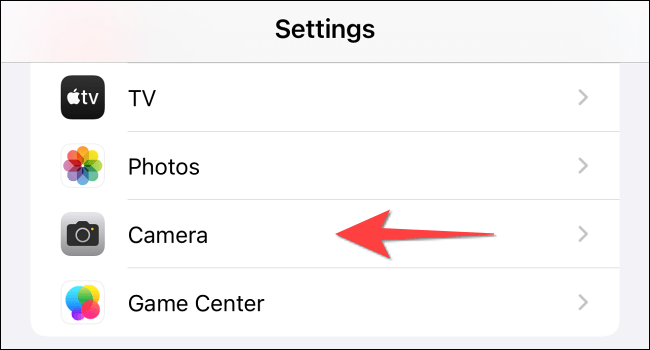
Nustatydami ekrano pavadinimą „ Kamera “, slinkite į puslapio apačią ir spustelėkite jungiklį, kad suaktyvintumėte „ Makro valdymo “ funkciją .
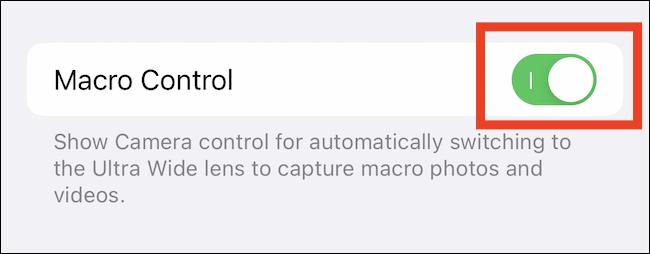
Dabar galite uždaryti programą „Nustatymai“ ir atidaryti „ iPhone“ fotoaparato programą, kad patikrintumėte. Perkelkite savo iPhone arti objekto ir pastebėsite, kad fotoaparatas persijungs į makro režimą. Šiuo metu taip pat rasite piktogramą su rodoma gėlės atvaizdu.

Kai ši piktograma rodoma geltonai, tai reiškia, kad įjungtas makrokomandos režimas. Tiesiog bakstelėkite jį, kad išjungtumėte makrokomandos režimą ir vėl įjungtumėte anksčiau naudotą objektyvą.
Kita itin naudinga „iOS 14“ saugos funkcija.
„Google“ valdikliai, skirti „iOS 14“, suteikia vartotojams patogesnių funkcijų.
Maitinimo išjungimas paprastai yra paprastas veiksmas mobiliuosiuose įrenginiuose, kurį gali atlikti bet kas, o iPad nėra išimtis.
Galiausiai „Apple“ taip pat leidžia „Android“ įrenginių naudotojams naudoti „FaceTime“.
Ar kada nors patyrėte reiškinį, kai jūsų iPhone ekranas automatiškai užsidega arba tamsėja „neįprastu“ būdu, sukeldamas daug diskomforto?
Priskirdami savo AirPods unikalų pavadinimą, prireikus lengvai rasite ausines ir prie jų prisijungsite.
„IPhone“ sąsaja paprastai yra gana paprasta ir intuityvi, tačiau kartais kai kurie dalykai vis tiek pasirodo be paaiškinimo, todėl vartotojai jaučiasi sutrikę.
Naujausias „Apple“ belaidis įkrovimas ir dėklas „MagSafe“ vartotojams pradėjo pasirodyti anksčiau nei tikėtasi.
Šiame straipsnyje bus parodyta, kaip pakeisti sistemos pavadinimą visų kartų iPad, kuriame veikia iOS 12 ar naujesnė versija.
Pristačiusi iCloud+ (plius) prenumeratos paketą, Apple suteikė vartotojams gana naudingą funkciją – galimybę nustatyti pasirinktinį el. pašto domeną.
Jei reguliariai naudojate „Apple AirPods“ ausines muzikos ir podcast'ų klausymui kiekvieną dieną, galbūt norėsite naudoti „kito takelio“ gestus arba grįžti į ankstesnį takelį tiesiai ant ausinių.
Ši naudinga funkcija vadinama „Conversation Boost“, o šiame straipsnyje bus parodyta, kaip ją suaktyvinti ir išbandyti.
Galite greitai nustatyti atkūrimą arba pristabdyti muzikos atkūrimą tiesiog du ar tris kartus bakstelėdami telefono galinę dalį.
Privatumo kontrolė asmeniniuose technologijų įrenginiuose, pvz., telefonuose ir planšetiniuose kompiuteriuose, yra teisėtas naudotojų reikalavimas.
Ar galima siųsti SMS žinutes iš iPad?
Didžiausias ProMotion skydelio pranašumas slypi tame, kad ji gali automatiškai lanksčiai reguliuoti atnaujinimo dažnį diapazone nuo 10Hz iki 120Hz.
Pagal numatytuosius nustatymus nuotraukos ir vaizdo įrašai jūsų iPhone bus užkoduoti atskirais Apple sukurtais formatais. Šiais formatais dauguma trečiųjų šalių redagavimo programinės įrangos ir įrenginių yra nesuderinami, todėl jų negalima nuskaityti.
Kartais žiūrite į pagrindinį „iPhone“ ar „iPad“ ekraną ir matote mažą mėlyną tašką šalia tam tikrų programų logotipų.
„iOS“ naudotojams „iMessage“ tikriausiai nėra svetima.
Norėdami sutaupyti vietos „iCloud“, galite perkelti nuotraukas ir vaizdo įrašus iš „iCloud Photos“ į „Google“ nuotraukas. Nereikia to daryti rankiniu būdu, Apple turi galimybę perkelti nuotraukas iš iCloud Photos į Google Photos.
Garso patikrinimas yra nedidelė, bet gana naudinga „iPhone“ telefonų funkcija.
„Photos“ programėlėje „iPhone“ yra prisiminimų funkcija, kuri sukuria nuotraukų ir vaizdo įrašų rinkinius su muzika kaip filme.
„Apple Music“ išaugo ypač didelė nuo tada, kai pirmą kartą buvo pristatyta 2015 m. Iki šiol tai yra antra pagal dydį mokama muzikos srautinio perdavimo platforma pasaulyje po „Spotify“. Be muzikos albumų, Apple Music taip pat yra tūkstančiai muzikinių vaizdo įrašų, visą parą veikiančių radijo stočių ir daugybės kitų paslaugų.
Jei norite, kad vaizdo įrašuose skambėtų foninė muzika, o tiksliau įrašytų dainą kaip foninę vaizdo įrašo muziką, yra labai paprastas sprendimas.
Nors „iPhone“ yra integruota programa „Weather“, kartais ji nepateikia pakankamai išsamių duomenų. Jei norite ką nors pridėti, „App Store“ yra daugybė parinkčių.
Naudotojai ne tik bendrina nuotraukas iš albumų, bet ir gali pridėti nuotraukų prie bendrinamų albumų iPhone. Galite automatiškai pridėti nuotraukų prie bendrinamų albumų, nereikės vėl dirbti iš albumo.
Yra du greitesni ir paprastesni būdai Apple įrenginyje nustatyti atgalinę atskaitą / laikmatį.
„App Store“ yra tūkstančiai puikių programų, kurių dar nebandėte. Įprasti paieškos terminai gali būti nenaudingi, jei norite atrasti unikalių programų, be to, nesmagu pradėti begalinį slinkimą atsitiktiniais raktiniais žodžiais.
„Blur Video“ yra programa, kuri sulieja scenas arba bet kokį norimą turinį telefone, kad padėtų mums gauti patinkantį vaizdą.
Šis straipsnis padės jums įdiegti „Google Chrome“ kaip numatytąją naršyklę „iOS 14“.




























